7 התיקונים המובילים לשגיאת 'הרשאה נדרשת אינה מוחזקת על ידי הלקוח' ב-Windows
Miscellanea / / November 20, 2023
הודעת השגיאה 'הרשאה נדרשת אינה מוחזקת על ידי הלקוח' ב-Windows יכולה להופיע כאשר אתה מנסה לבצע משימה הדורשת הרשאות מוגברות. זה כולל שמירת קבצים חדשים, העברת קבצים קיימים, התקנת יישומים או תוכניות, ועוד. אם אתה נתקל בשגיאה זו ולא בטוח מה לעשות, מדריך זה יכול לעזור.
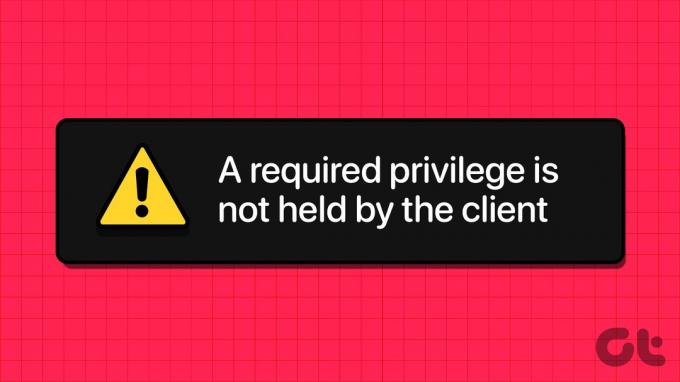
שגיאה זו יכולה להתרחש מסיבות שונות, כגון הרשאה לא מספקת, מדיניות אבטחה קפדנית או תוכנות זדוניות. ללא קשר לסיבה, אחד מהטיפים הבאים אמור לעזור לך לפתור את השגיאה במחשב Windows 10 או 11.
1. השתמש בחשבון מנהל
ברוב המקרים, השגיאה 'הרשאה נדרשת אינה מוחזקת על ידי הלקוח' מתרחשת עקב היעדר הרשאות נחוצות. לפיכך, הדבר הראשון שאתה צריך לעשות הוא ודא שלחשבון המשתמש שלך יש הרשאות ניהול ולאחר מכן הפעל את התוכנית המפעילה את השגיאה כמנהל מערכת. כדי לעשות זאת, לחץ לחיצה ימנית על האפליקציה או התוכנית ובחר הפעל כמנהל.

2. שנה הרשאות שיתוף עבור הכונן
אם אתה מקבל שגיאה זו בעת שמירה או העברה של קבצים לכונן ספציפי, אתה יכול לנסות לשנות את הרשאות השיתוף עבור כונן זה. להלן השלבים לאותו הדבר.
שלב 1: הקש על מקש Windows + קיצור מקשים E כדי לפתוח את סייר הקבצים. נווט למחשב זה, לחץ לחיצה ימנית על הכונן הבעייתי ובחר מאפיינים.
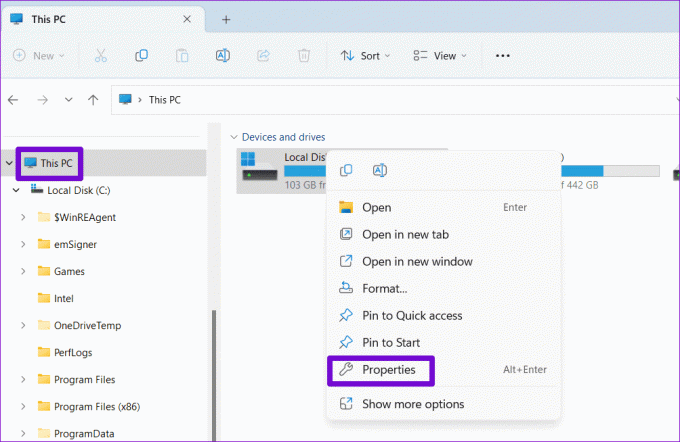
שלב 2: עבור ללשונית שיתוף ולחץ על הלחצן שיתוף מתקדם.

שלב 3: בחר כן כאשר מופיעה ההנחיה בקרת חשבון משתמש (UAC).

שלב 4: סמן את תיבת הסימון 'שתף תיקייה זו' ולחץ על כפתור ההרשאות.

שלב 5: סמן את תיבת הסימון שליטה מלאה ולחץ על החל ולאחר מכן על אישור.

הפעל מחדש את המחשב לאחר מכן ובדוק אם השגיאה צצה שוב.
3. קח בעלות על כונן המערכת
לפעמים, השגיאה 'הרשאה נדרשת אינה מוחזקת על ידי הלקוח' עשויה להופיע בעת האתחול או בעת הפעלת תוכנית התקנה במחשב Windows 10 או 11 שלך. אם זה המקרה, אתה יכול לנסות לקחת בעלות על כונן המערכת באמצעות השלבים הבאים:
שלב 1: הקש על מקש Windows + קיצור מקשים E כדי לפתוח את סייר הקבצים ולנווט למחשב זה. לחץ לחיצה ימנית על הכונן C: ובחר מאפיינים.

שלב 2: עבור ללשונית אבטחה ולחץ על מתקדם.
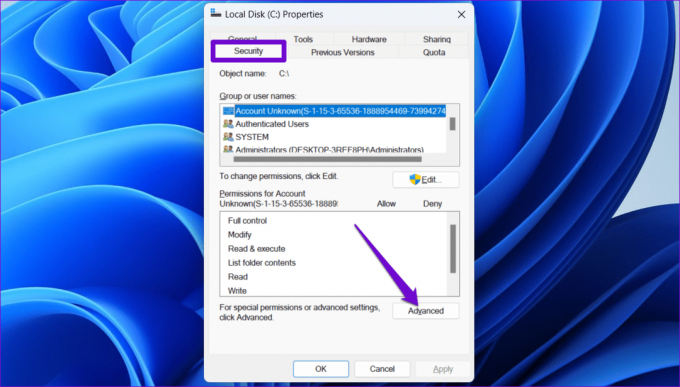
שלב 3: לחץ על הלחצן שנה הרשאות.

שלב 4: בחר כן כאשר מופיעה ההנחיה בקרת חשבון משתמש (UAC).

שלב 5: בחר את החשבון שלך מהרשימה ולחץ על ערוך.
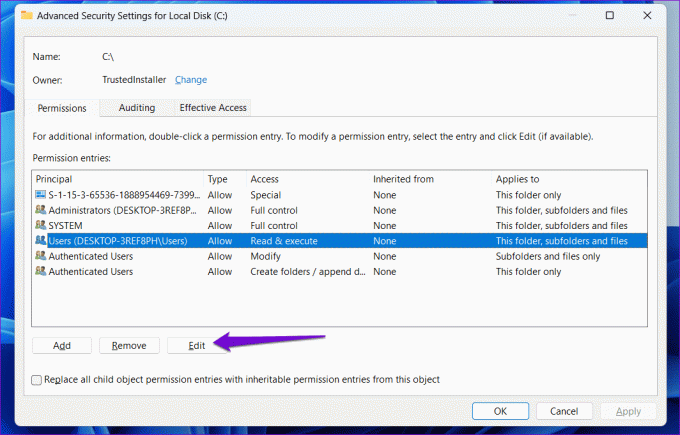
שלב 6: סמן את אפשרות השליטה המלאה ולחץ על אישור.

שלב 7: סמן את תיבת הסימון 'החלף את כל ערכי ההרשאות של אובייקט צאצא עם ערכי הרשאות הניתנים בירושה מאובייקט זה' ולחץ על החל ולאחר מכן על אישור.
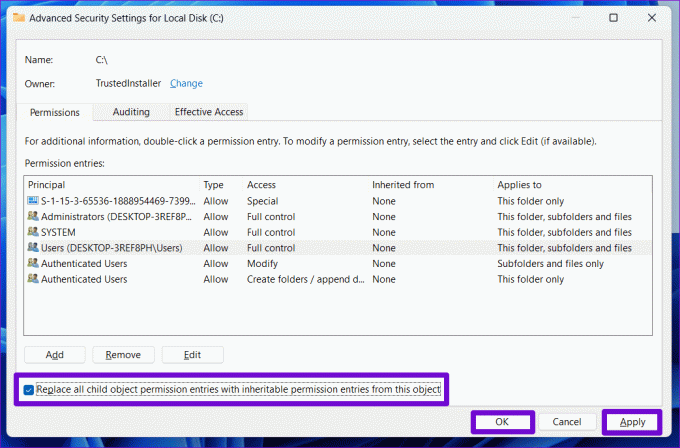
הפעל מחדש את המחשב כדי לבדוק אם אתה עדיין מקבל את השגיאה.
4. שנה את מדיניות האבטחה המקומית
מספר משתמשים ב-a פוסט של קהילת מיקרוסופט דיווח על תיקון שגיאה מסוימת זו על ידי שינוי מדיניות אבטחה. כדי לעשות זאת, אתה צריך לגשת לאפליקציית מדיניות האבטחה המקומית, הזמין במהדורות Windows 11 Pro, Enterprise ו- Education.
הערה: אם אתה משתמש ב-Windows Home, המשך לשיטת עורך הרישום בסעיף הבא.
שלב 1: הקש על מקש Windows + קיצור מקשים R כדי להפעיל את תיבת הדו-שיח הפעלה. סוּג secpol.msc בתיבת הטקסט ולחץ על אישור.
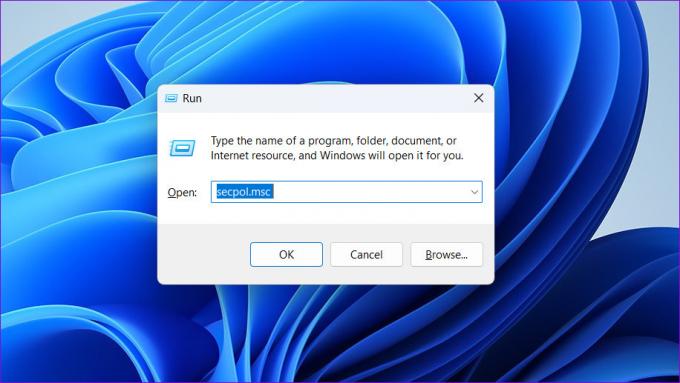
שלב 2: כאשר מופיעה ההנחיה בקרת חשבון משתמש (UAC), בחר כן כדי להמשיך.
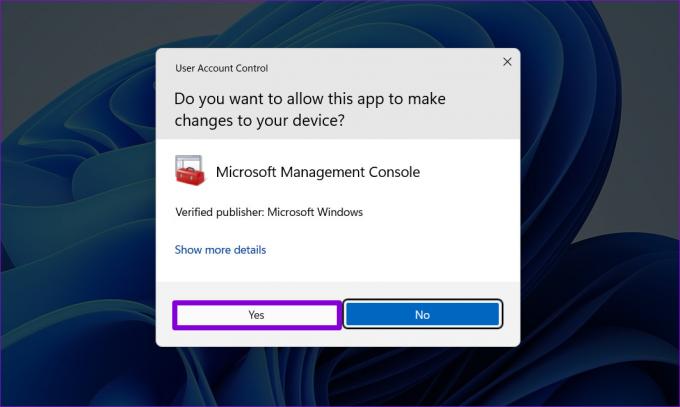
שלב 3: בחלון מדיניות אבטחה מקומית, השתמש בחלונית השמאלית כדי לנווט לתיקיה הבאה.
Security Settings\Local Policies\Security Options
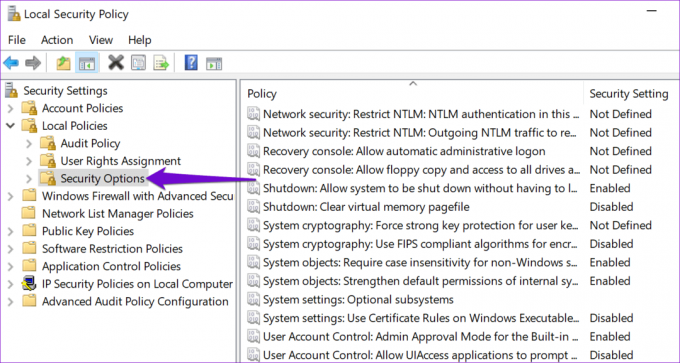
שלב 4: לחץ פעמיים על הערך 'בקרת חשבון משתמש: הפעל את כל המנהלים במצב אישור מנהל מערכת' בחלונית הימנית.

שלב 5: בחר מושבת ולחץ על החל.

5. ערוך קבצי רישום
נניח שאין לך גישה למדיניות האבטחה המקומית. אז אתה יכול לשנות ערך רישום כדי להחיל את השינויים ולפתור את השגיאה 'הרשאה נדרשת אינה מוחזקת על ידי הלקוח'. עם זאת, מכיוון שעריכת קובצי רישום עלולה להיות מסוכנת, אנו ממליצים לקחת א לגבות את כל קבצי הרישום אוֹ צור נקודת שחזור לפני שנמשיך.
שלב 1: לחץ על סמל חיפוש Windows בשורת המשימות כדי לגשת לתפריט החיפוש. סוּג regedit בתיבה ובחר הפעל כמנהל.

שלב 2: לחץ על הלחצן כן בהודעת בקרת חשבון משתמש (UAC).

שלב 3: העתק והדבק את הנתיב הבא בשורת הכתובת בחלק העליון והקש Enter.
Computer\HKEY_LOCAL_MACHINE\SOFTWARE\Microsoft\Windows\CurrentVersion\Policies\System
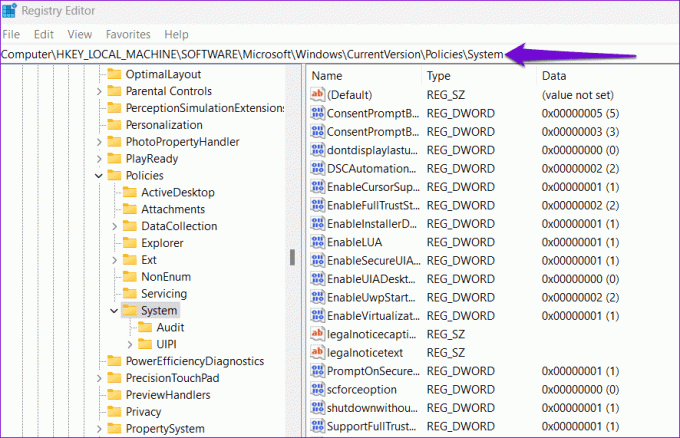
שלב 4: לחץ פעמיים על הערך EnableLUA בחלונית הימנית. להיכנס 0 (אפס) בשדה נתוני ערך ולחץ על אישור.

צא מחלון עורך הרישום והפעל מחדש את המחשב כדי להחיל את השינויים.
6. השתמש בשורת הפקודה כדי להעתיק את הקובץ
האם עדיין מקבל את השגיאה 'הרשאה נדרשת אינה מוחזקת על ידי הלקוח' רק בעת העתקת קבצים במחשב Windows שלך? אתה יכול להעתיק ולהעביר את הקובץ למיקום אחר ולראות אם זה עובד.
שלב 1: לחץ לחיצה ימנית על סמל התחל ובחר מסוף (אדמין) מהרשימה.

שלב 2: בחר כן כאשר מופיעה ההנחיה בקרת חשבון משתמש (UAC).

שלב 3: הפעל את הפקודה הבאה כדי להעתיק קובץ ממיקום אחד לאחר.
copy Source Destination
החלף מָקוֹר בפקודה לעיל עם הנתיב של הקובץ שברצונך להעתיק ו יַעַד עם המיקום שבו ברצונך להעתיק את הקובץ. לדוגמה, אם תרצה להעתיק את קובץ Object.pdf מכונן C:\ לכונן D:\, תזין את הפקודה הזו:
copy C:\Object.pdf D:\
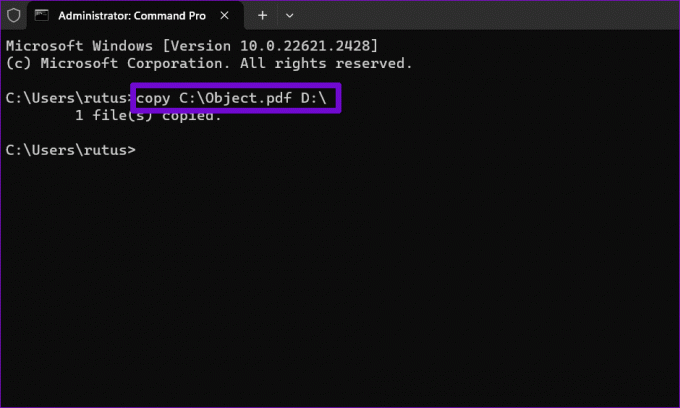
7. סרוק לאיתור תוכנות זדוניות
אם כל השאר נכשל, ייתכן שהמחשב שלך נגוע בתוכנה זדונית. כדי לבדוק אפשרות זו, אתה יכול סרוק את המחשב שלך לאיתור תוכנות זדוניות באמצעות Windows Defender או תוכנת אנטי-וירוס של צד שלישי שאתה סומך עליה.

המתן עד לסיום הסריקה, ואם הוא מוצא משהו חשוד, בצע את הצעדים המומלצים להסרת האיום.
לכבוש את שגיאת הפריבילגיה
שגיאות כמו 'הרשאה נדרשת אינה מוחזקת על ידי הלקוח' יכולות לפעמים להקשות על ביצוע משימות בסיסיות במחשב Windows 10 או 11 שלך. אני מקווה שזה כבר לא המקרה, ואחד מהטיפים לעיל עזר לך לתקן את השגיאה. כמו תמיד, ספר לנו אילו מהטיפים לעיל עבדו עבורך בתגובות.
עודכן לאחרונה ב-26 באוקטובר, 2023
המאמר לעיל עשוי להכיל קישורי שותפים שעוזרים לתמוך ב-Guiding Tech. עם זאת, זה לא משפיע על שלמות העריכה שלנו. התוכן נשאר חסר פניות ואותנטי.

נכתב על ידי
פאנקיל הוא מהנדס אזרחי שהפך לסופר עצמאי מאחמדאבאד, הודו. מאז הגעתו ל-Guiding Tech ב-2021, הוא מתעמק בעולם של הוראות הפעלה ומדריכי פתרון בעיות באנדרואיד, iOS, Windows והאינטרנט ב-Guiding Tech. כשהזמן מאפשר, הוא כותב גם ב-MakeUseOf וב-Techwiser. מלבד אהבתו החדשה למקלדות מכניות, הוא מעריץ ממושמע וממשיך לתכנן את נסיעותיו הבינלאומיות עם אשתו.



